Come eliminare i messaggi scritti a mano dall'elenco recenti in iOS 10 Messaggi

Quando si invia un messaggio scritto a mano nell'app Messaggi sul proprio iPhone, viene aggiunto all'elenco dei messaggi recenti in modo da poter usalo di nuovo. Tuttavia, se non vuoi che certi messaggi siano memorizzati nella lista, o non vuoi vederli affatto, c'è un modo per eliminarli.
RELATED: Come inviare messaggi manoscritti e digitali in iOS 10
I messaggi scritti a mano che hai inviato vengono visualizzati nella scheda App in Messaggi, che fornisce un modo rapido per inviare messaggi comuni. Tuttavia, potresti non volere che i tuoi messaggi privati scritti a mano vengano archiviati e possibilmente visibili a qualcun altro che guarda lo schermo del tuo iPhone. Ti mostreremo come eliminare tutti i messaggi scritti a mano che non desideri vengano memorizzati.
Per iniziare, apri l'app Messaggi.
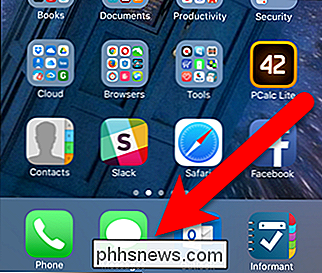
Tocca qualsiasi conversazione nell'elenco, se non sei già in una conversazione .
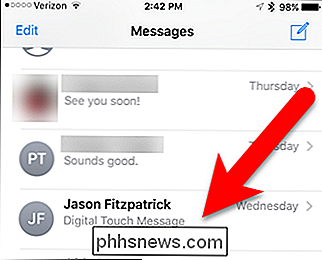
Per visualizzare i messaggi scritti a mano memorizzati (e i messaggi predefiniti incorporati), tocca l'icona App accanto alla casella iMessage.
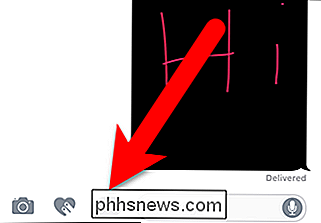
Se non vedi l'icona App, tocca la freccia destra per mostrare le tre icone illustrate sopra.
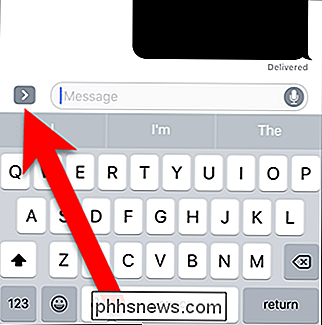
I messaggi scritti a mano memorizzati vengono visualizzati in modo da toccarne semplicemente uno per inserirlo nella conversazione e inviarlo. Tuttavia, non è possibile eliminare i messaggi memorizzati nella scheda App.
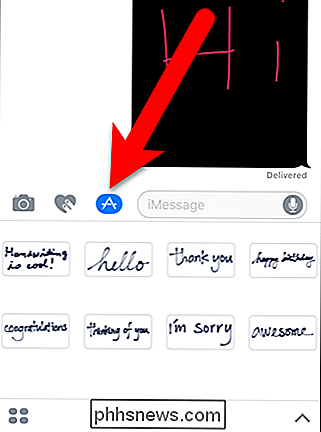
I messaggi scritti a mano memorizzati devono essere eliminati nella schermata della scrittura a mano. Per accedere a questa schermata, ruotare l'iPhone in modalità orizzontale. La schermata della scrittura a mano dovrebbe essere visualizzata. Tuttavia, se vedi la tastiera, tocca l'icona della scrittura a mano nell'angolo in basso a destra.
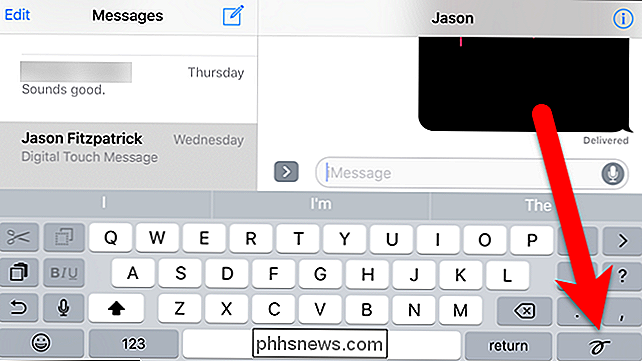
I messaggi scritti a mano conservati e conservati vengono visualizzati nella parte inferiore della schermata della scrittura a mano. Puoi eliminare questi messaggi nello stesso modo in cui disinstalla un'applicazione nella schermata Home del tuo iPhone. Premi a lungo su qualsiasi messaggio fino a quando tutti iniziano a muoversi e vedi un'icona X nell'angolo in alto a sinistra di ogni messaggio. Toccare l'icona X per il messaggio che si desidera eliminare.
NOTA: è possibile eliminare i messaggi predefiniti incorporati, ma non è consigliabile farlo, poiché non sappiamo come recuperarli.
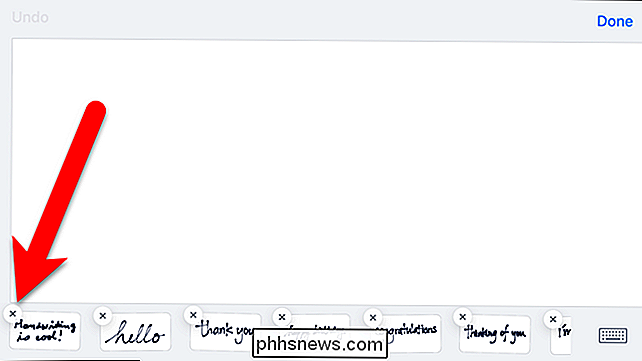
Il messaggio eliminato è scomparso, ma il resto dei messaggi si sta ancora muovendo. Premi il pulsante Home sul tuo iPhone per uscire dalla modalità di cancellazione.
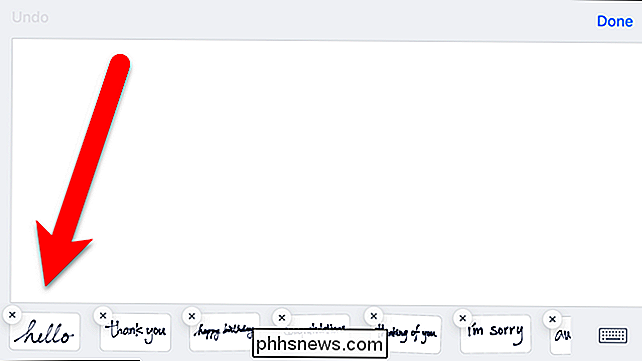
I messaggi smettono di dimenarsi e puoi toccare "Fatto" per tornare alla normale schermata Messaggi.
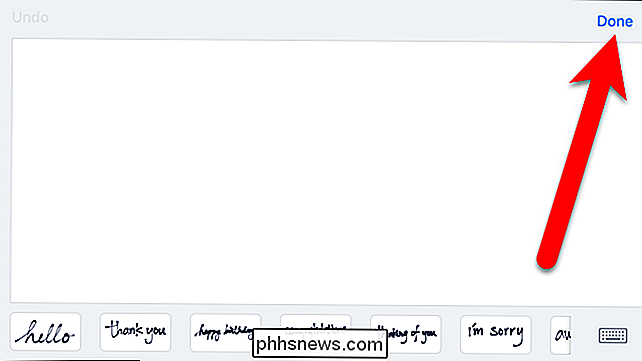
Ora, i messaggi scritti a mano che hai eliminato non saranno più visualizzati la cronologia recente sia nella scheda App che nella modalità di scrittura a mano (orizzontale)

Come personalizzare e utilizzare la modalità di lettura in Word
Word viene fornito con alcuni layout utili per la visualizzazione dei documenti in diverse situazioni. Questi layout includono un layout di stampa, un layout di pagina Web e un nuovo layout a partire da Word 2013 chiamato "Read Mode" che è finalizzato alla visualizzazione di documenti su dispositivi moderni come i tablet.

Come aggiungere, condividere e sincronizzare calendari su Mac e iPhone
L'utilizzo ottimale del tuo calendario sul tuo Mac o iPhone ti può davvero tenere aggiornato. Oggi vogliamo discutere su come aggiungere, condividere e sincronizzare i calendari sul tuo Mac e iPhone in modo che la tua agenda ti segua ovunque tu vada. Il Calendario fornito con il tuo Mac e iPhone ha tutto il necessario per creare appuntamenti, imposta promemoria e in pratica organizza la tua vita in modo da non perdere eventi e eventi importanti.



